Grazie allo standard del controller Xinput di Microsoft, quasi tutti i giochi per Windows degli ultimi anni funzionano perfettamente con uno Controller Xbox. Cioè, se il tuo controller Xbox stesso è collegato correttamente al tuo PC. Se il controller Xbox non si connette al PC, ecco le soluzioni più efficaci.

Identifica il tuo controller Xbox
Ci sono state molte generazioni di console Xbox e anche più controller Xbox. Non tutti funzionano con Windows in modo nativo e alcuni richiedono hardware aggiuntivo per funzionare con Windows.
In generale, puoi utilizzare il controller Xbox 360 con Windows tramite USB o in modalità wireless utilizzando il adattatore dedicato di Microsoft. Quando si tratta di controller Xbox One, dipende dalla versione del controller che hai. Il modello di controller originale utilizza uno standard wireless proprietario che necessita di accessorio dongle per funzionare.

Il modello più recente utilizza il Bluetooth standard. Il vecchio modello può essere identificato dal pulsante di guida, che condivide la plastica con la piastra del paraurti anteriore. Il modello più recente con Bluetooth ha il pulsante di guida circondato dalla stessa plastica del frontalino. Questa è la plastica intorno alle levette e ai pulsanti frontali.
Gli ultimi controller della serie Xbox hanno tutti il Bluetooth standard e non richiedono un dongle speciale. Se ti capita di avere uno dei modelli che richiedono il dongle proprietario, è importante saperlo perché non lo collegherai mai con successo tramite Bluetooth.
Stai seguendo la procedura giusta?
Prima di iniziare la risoluzione dei problemi, assicurati di connetterti al controller Xbox nel modo giusto in primo luogo. In alcuni casi può essere un po 'più complicato di quanto potresti aspettarti.
In_content_1 all: [300 x 250] / dfp: [640 x 360]->Prima di te approfondisci i suggerimenti per la risoluzione dei problemi, dai un'occhiata a Semplici passaggi per collegare un controller Xbox One a un PC per assicurarti di non saltare un passaggio.
Accoppialo a qualcos'altro come test
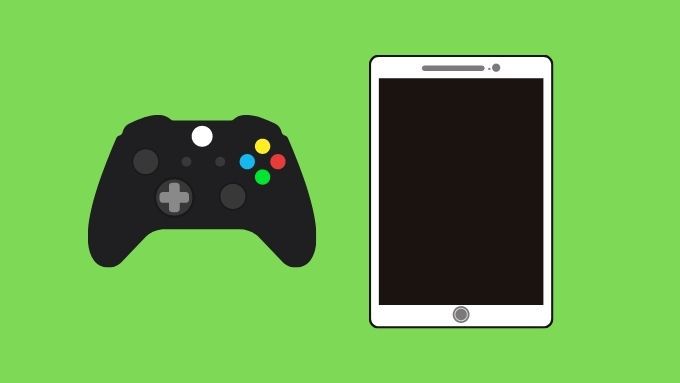
Se hai un altro dispositivo compatibile, come un console Xbox effettiva, un altro PC Windows o un dispositivo mobile adatto, prova ad associare il tuo controller Xbox a quello. Se funziona con altri dispositivi, significa che il problema riguarda il tuo computer piuttosto che il controller stesso.
Usa solo USB
Hai davvero bisogno di una connessione wireless? La maggior parte dei giocatori su PC si trova praticamente a un piede o due dal proprio impianto. Allora perché non utilizzare solo un cavo USB per una connessione diretta? Non solo si tratta di una connessione istantanea, non devi preoccuparti che le batterie si scarichino a metà del gioco, ritardi o una connessione intermittente.
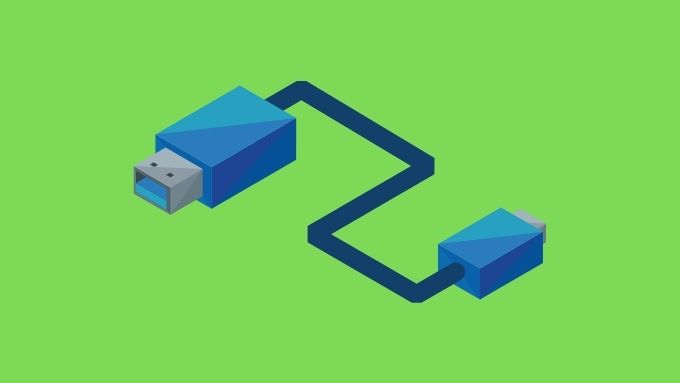
Anche se non vuoi giocare tramite USB, è un ottimo modo per verificare se il controller stesso funziona correttamente. Se lo colleghi con un cavo noto bene e ancora non funziona, il controller è guasto o il tuo computer ha un problema serio che probabilmente è stato risolto in modo più efficace da verificare e riparare file di sistema corrotti.
Attiva / disattiva Bluetooth e prendi le batterie
Disattivare e riattivare il Bluetooth in Windows spesso risolve il problema per cui non vedi il tuo controller nell'elenco dei dispositivi disponibili. Dovresti anche estrarre le batterie dal controller e reinserirle, senza collegare un cavo USB. Si spera che questo scuoterà qualsiasi gremlin temporaneo che impedisce al controller di connettersi.
Sostituisci le batterie
Dovresti anche considerare la possibilità che ci sia qualcosa che non va nelle tue batterie. Se utilizzi batterie AA, prova un set diverso. Se utilizzi un pacco ricaricabile aftermarket, torna alle batterie AA usa e getta per vedere se questo fa la differenza.
Aggiorna Windows e il firmware del controller
Controller Xbox il supporto è una funzionalità incorporata di Windows. Ciò significa che quando aggiorni Windows stai aggiornando anche il software del controller Xbox. Se la versione di Windows è aggiornata e il controller continua a non connettersi, potrebbe essere necessario aggiornare anche il controller.

È possibile che il tuo controller abbia smesso di funzionare correttamente perché il firmware interno che lo esegue è troppo vecchio per parlare con l'ultima versione di Windows . Puoi rimediare aggiornando il firmware e assicurandoti che tutto sia nuovo di zecca. L'aggiornamento del firmware del controller è facile se ti capita di avere anche la console per il controller in questione, poiché avverrà automaticamente e in modalità wireless quando lo colleghi a quel dispositivo.
Tuttavia, se sei un utente di PC che non possiede la Xbox giusta, devi assicurarti di utilizzare almeno Windows 10 Anniversary Edition. Quindi installa App Accessori Xbox da Microsoft Store e collega il controller tramite USB. L'app ti chiederà quindi di aggiornare il firmware.
Verifica la presenza di problemi di potenza del segnale
Di solito, il Bluetooth è molto efficace nel fornire una connessione chiara tra il controller e il computer. Tuttavia, ci sono molti fattori diversi che possono influenzare il modo in cui il segnale viaggia.
I tipici dispositivi Bluetooth funzionano entro un raggio di circa 30 piedi (circa 10 m), ma se ci sono molti altri dispositivi wireless nelle vicinanze, questo può essere ridotto. Lo stesso vale per gli oggetti che si trovano tra te e l'antenna Bluetooth del PC.

A proposito, se il tuo PC ha un'antenna Bluetooth esterna, assicurati che abbia una linea visiva libera con il controller e non sia dietro il case metallico del computer, ad esempio. Anche la disattivazione dei dispositivi Wi-Fi e Bluetooth nelle vicinanze può aiutare a ridurre il rumore che il controller deve eliminare.
Aggiorna i driver e prova un adattatore Bluetooth USB o il dongle wireless ufficiale
Poiché i controller Bluetooth per PC variano molto e sono prodotti da molte aziende diverse, potrebbe semplicemente essere che il tuo non ha una buona compatibilità con il controller Xbox. In questi casi, l'utilizzo di un adattatore Bluetooth di terze parti potrebbe risolvere il problema.
Tuttavia, se stai seguendo questa strada, potresti anche optare per il Adattatore wireless Xbox per Windows 10 ufficiale. Questo utilizza lo stesso standard wireless delle console Xbox, invece del Bluetooth. Offre anche la maggior parte delle stesse funzionalità, che non sono disponibili tramite Bluetooth:
Questo nuovo adattatore funziona con i controller Xbox One e Xbox Series, ma non con i controller Xbox 360.
Di nuovo al controllo!
Speriamo che il tuo controller Xbox sia tornato alla normalità e funzioni come previsto. Se nessuna di queste correzioni ha funzionato per te, è probabile che il tuo controller abbia bisogno dell'attenzione di un tecnico. Tuttavia, a meno che non sia ancora in garanzia, potrebbe essere più economico semplicemente sostituirlo con uno nuovo.